onedrive同步问题怎么解决,win10怎么关闭onedrive同步
浏览量:181次
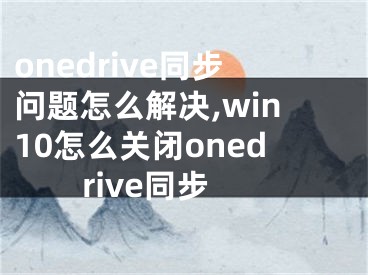
onedrive同步问题怎么解决,win10怎么关闭onedrive同步
One Drive是Windows的云解决方案,它允许您安全地存储您的个人文件,并从任何位置、设备和任何浏览器远程访问它们。它的工作原理类似于Google Drive或Dropbox,但存储容量和功能不同。
有了这个云解决方案,你可以直接使用文件资源管理器来处理同步的文件,即使你离线也可以访问它们,但你所做的更改会在你在线时自动同步。
一些OneDrive SharePoint同步问题包括同步冲突、项目阈值、无元数据同步或无法同步单个文件夹,以及难以删除文件或文件夹。这些也是OneDrive不会与SharePoint不同步的原因,所以我们会分享一些可以用来解决问题的解决方案。
修复:OneDrive SharePoint同步问题
1.一般故障排除提示
2.配置新的OneDrive同步客户端
3.检查问题是否与特定文件夹相关。
4.获得图书馆和网站级别的权限
5.更改同步设置
一般故障排除提示
如果您希望充分利用OneDrive并实现无故障同步,您可以执行的一些操作包括:
-更新至OneDrive的最新版本。
-只需按需同步,因为OneDrive按需文件允许您访问所有文件,而无需下载和使用设备的存储空间。
-检查您没有同时同步太多文件。如果OneDrive长时间卡死,或者处理中状态显示为 0KB xMB ,那么您可能有很多文件或文件要上传到驱动器上,这可能会拖慢同步时间。为此,请将-文件添加到OneDrive桌面应用程序,而不是使用网站上的“上传”按钮。
-在所有移动设备上将文件标记为“脱机”,这样即使在脱机状态下,您也可以随时阅读它们(它们只能被阅读)
-保持在存储限制内-检查并比较OneDrive的存储大小和可用的计算机磁盘空间。如果它们都有限制,您必须移动或删除一些文件或减少数量。或者,您可以购买更多存储空间,或者选择一个文件夹与电脑同步。
-您也可以停止和重新启动同步。
-检查您的文件和文件夹名称是否包含不支持的字符和/或无效的文件类型。
-确保文件大小、项目数量和文件路径长度在建议和可接受的范围内。
配置新的OneDrive同步客户端
您可以通过在SharePoint管理中心配置并启用新的OneDrive同步客户端来修复OneDrive SharePoint同步问题。就是这样:
-打开Office 365管理中心。
-转到SharePoint管理中心(SharePoint管理中心)
-单击设置,然后选择启动新客户端
-单击OK,然后等待更改在您的环境中传播(可能需要几个小时)
-从桌面卸载旧的同步客户端,因为不再需要它-卸载控制面板程序
-将以前同步的库与新客户端重新同步(对所有要同步或重新同步的库执行此操作
-您可以选择要与笔记本电脑同步的文件夹(尽管这是可选的)
检查问题是否与特定文件夹相关。
当系统托盘中的深蓝色云图标(OneDrive)上显示红色“X”时,您将知道同步是否被中断。您可以右键单击此图标来检查同步错误,它会列出所有未正确通信的文件或文件夹。以下是检查它是否是特定文件夹的方法:
-通过单击库中的上传,将新文件上传到OneDrive for Business库。
-右键单击OneDrive for Business,然后单击立即同步。
-将鼠标移动到计算机任务栏中的OneDrive for Business图标上。能否看到类似OneDrive用于业务同步xx文件或OneDrive用于业务处理变更的文字?
-转到真正的SharePoint文档库,如工作组网站文档库。
-单击“同步”以检查OneDrive是否可以同步普通SharePoint文档库。
-让其他人与您共享OneDrive for Business库中的文件夹,并尝试同步库以检查结果。
访问:
微软官方原图免激活Win10纯版
[声明]本网转载网络媒体稿件是为了传播更多的信息,此类稿件不代表本网观点,本网不承担此类稿件侵权行为的连带责任。故此,如果您发现本网站的内容侵犯了您的版权,请您的相关内容发至此邮箱【779898168@qq.com】,我们在确认后,会立即删除,保证您的版权。
最新
- onedrive同步问题怎么解决,win10怎么关闭onedrive同步
- onedrive不同步怎么办,win10关闭onedrive同步
- onedrive 无法停止文件夹同步,win10关闭onedrive同步
- win10怎么关闭onedrive同步,onedrive是自动同步电脑上的文件吗
- onenote不能同步到电脑,win10如何关闭onedrive自动同步
- 如何解决win10热点自动关闭问题
- 如何解决win10系统日期、时间与网络不同步问题
- 如何解决win10热点自动关闭问题,window10热点自动关闭
- windows7同步中心怎么关闭,关闭win10同步中心
- 电脑文件同步云端,win10怎么关闭云同步


